जैसा की आप सभी को पता है की एक्सेल में हम आसानी
से सभी प्रकार की वित्तीय गणना और उनका समाधान निकाल सकते है। और आज की पोस्ट में
हम जानेंगे की Excel में Goel Seek option का क्या use है तथा इसको क्यों use क्या
जाता है इसके Advantages क्या है, तो यह सब जानने के लिए पूरी पोस्ट को ध्यान से
पढ़े, तथा पोस्ट पसंद आने पर इसे अपने दोस्तों को शेयर और सब्सक्राइब करना न भूले,
साथ ही एक्सेल से सम्बंधित किसी भी सवाल को जानने के लिए कमेंट अवश्य करे.
गोल सीक क्या है? [What is Goal Seek]
Goel Seek Excel का एक ऐसा इनबिल्ड फंक्शन है
जो बार-बार मान बदल कर किसी गणना को तब तक करने में सक्षम है जब तक की उपयोगकर्ता
को उसका मन चाहा परिणाम ना मिल जाए। चलिए अब हम इसे एक simple example की सहायता से
समझते है.
नीचे टेबल में हमारे पास कुछ आइटम्स की लिस्ट, उनकी Qty, Rate तथा = Qty * Rate = Total Amount तथा सभी का Total निकालने के बाद हमारे पास तो रिजल्ट आया है वह 173250 निकल कर आया है जबकि हमारा Total Target (लक्ष्य) रुपया 200000 लाख दिया गया था. जैसा की आप नीचे स्क्रीन शॉट में देख सकते है. अब हम इसे Goel Seek option की सहायता से जानेगे की आइटम्स में कितने रुपए या मात्रा बढाई जाए की हम अपने Target को पा सके.
कैसे अपने लक्ष्य को प्राप्त करे
1. इसके लिए सबसे पहले अपने उस सेल को सेलेक्ट करे
जहा पर आपका Total निकला है.
2. फिर Data Tab में Data Tools Group के अंतर्गत
स्थित आप्शन What if Analysis पर क्लिक करे तथा इसके अन्दर दिए गए Goel Seek
option पर क्लिक करे.
3. क्लिक करते ही Goel Seek नामक एक बॉक्स खुलकर
स्क्रीन पर दिखाई देगा.
इस बॉक्स में 3 option दिये है जो इस प्रकार है
:-
1- Set Cell – यह बाई डिफ़ॉल्ट उस सेल को ले लेता
है जहा पर आपका पॉइंटर होगा अर्थात जिस सेल को अपने टारगेट बनाया है. जैसे हमारे
केस में Total D7 सेल में दिया हुआ है. इसलिए सेट सेल – D7 होगी.
2- To value– इस बॉक्स में हम वह वैल्यू लिखते
है जो हमें चाहिए. जैसे – 200000
3-
By changing cell – इस
बॉक्स में हम वह सेल को लेते है जिसमे changes का अंतर दिखाना है, जैसे – हमारे
केस में हमने Rate में परिवर्तन करना चाहा है आप चाहे तो मात्रा में भी changes कर
सकते है. लेकिन आप किसी एक ही सेल को change कर सकते है, multiple सेल में एक साथ
बदलाव नहीं कर सकते. जैसे – हमारे केस में By changing cell – C4 है.
4- सभी सेल में वैल्यू सेट करने के बाद ओके बटन को
प्रेस करे.
5- आप देखेंगे की आपके ऐसा करते ही आपकी मनचाही
(Target) वैल्यू रिजल्ट वाली सेल में निकल कर आ चुकी है साथ ही जो difference था
वह भी Rate वाली सेल (C4) में निकल कर आ
गया है की आपको Total रुपया 200000 पाने के लिए Mouse
के Rate को 1933.333 सेट करना होगा.
Advantage of Goel Seek in Excel
इसका सबसे बड़ा लाभ यह है यह उपयोगकर्ता को किसी
सूत्र के लिए वांछित इनपुट मान निर्धारित करने की अनुमति देता है जब आउटपुट मान
पहले से ज्ञात हो।
2 Simple Ways to Add Auto Reminder on Due Date in Excel Sheet in Hindi
2 Simple Ways to Highlight Blank Cells in Excel - New!
अंत में
आशा है की पूरी पोस्ट पढने के बाद आपको Excel में
Goel Seek option का use तथा इसके Advantage के बारे में ज्ञान हो गया होगा.
3 Simple Ways to Apply Strikethrough in Excel in Hindi
3 Simple Ways to Insert Degree (०) Symbol in Excel in Hindi



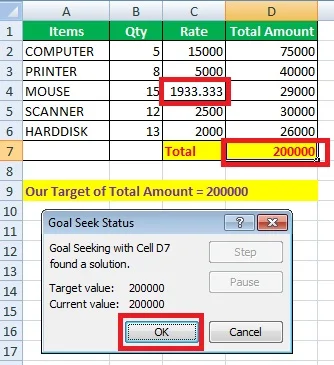






0 टिप्पणियाँ
Please Submit Own Valuable Comments For This Post